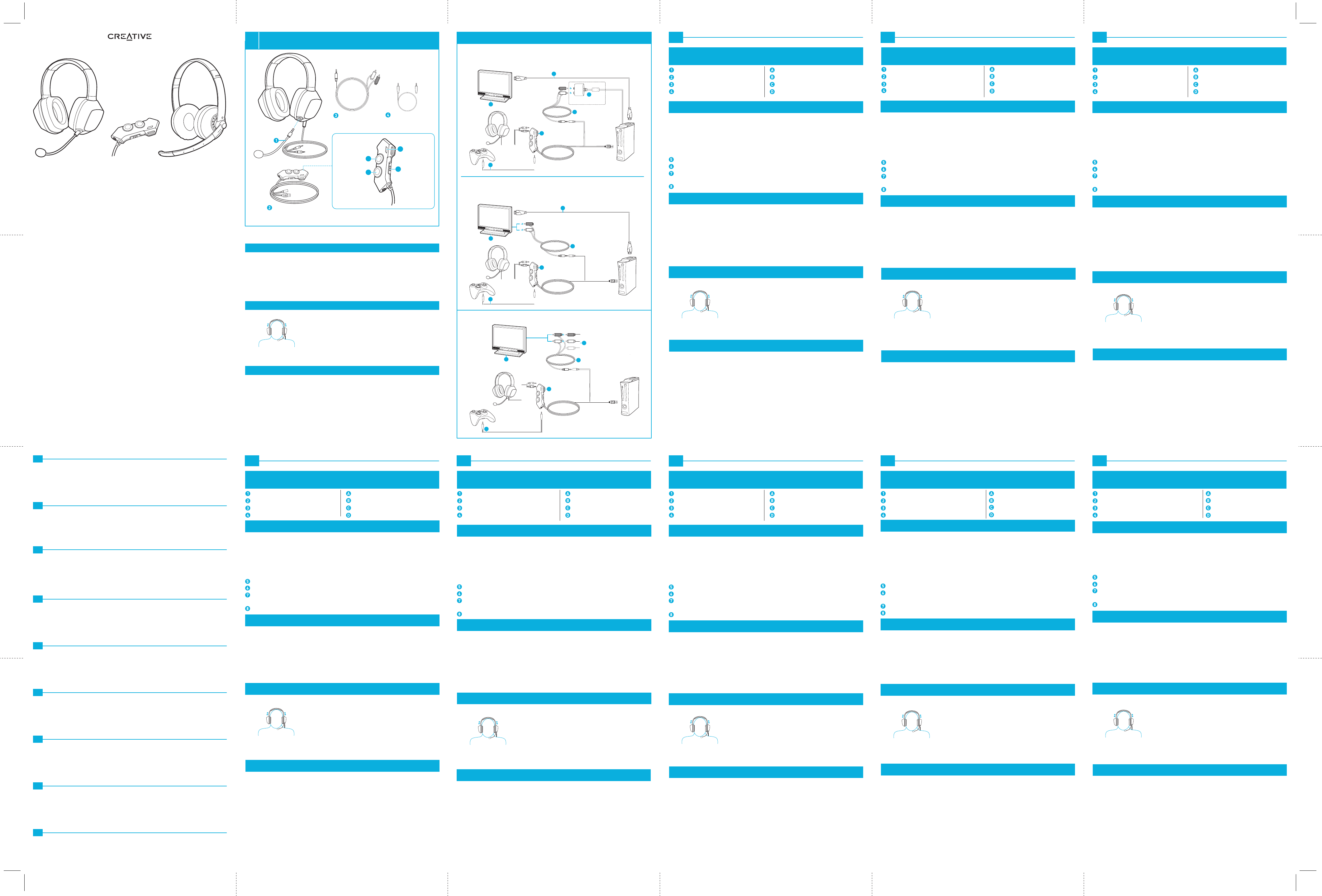Casque de jeux Sound Blaster T
Câble 3,5 mm
stéréo/RCA
« piggyback »
Amplificateur stéréo en ligne
V
Commutateur
de sourdine
du micro
Micro
suppresseur
de bruit
Câble stéréo 2,5 mm
pour le contrôleur
Xbox 360
V
V
d'alimentation
bleu
A
B
C
D
Après avoir branché le casque à votre console de jeux, vous devez configurer les paramètres audio
de votre console
Pour Xbox 360
Étape 1 : Dans le menu principal, allez à Paramètres système -> Paramètres de la console ->
Audio -> Sortie numérique, puis sélectionnez Stéréo numérique.
Étape 2 : Apuyez sur le bouton Guide Xbox de votre contrôleur. Dans le menu, allez à Paramètres ->
Préférences -> Vo -> Sortie voix, puis sélectionnez soit Son via le casque, soit Son via TV +
casque.
Configurez les paramètres audio
Réglez l'armature pour que le casque repose délicatement sur votre tête. Ne serrez pas trop.
Utilisation du casque
A: réglez le volume du casque à un niveau
confortable. Une écoute prolongée à un volume trop élevé
peut entraîner des pertes d'audition.
De manière générale, vous devriez régler le volume d'écoute au maximum sur la console et utilisez
les commandes du volume de l'amplificateur pour ajuster au niveau désiré. Néanmoins, si le son se
déforme, baissez le volume d'écoute pour éviter de surcharger les circuits audio.
Enregistrement du produit
L’enregistrement de votre produit vous garantit
de profiter du service et de l'assistance les plus
adaptés. V
à l’adresse register
que vos droits de recours à la garantie ne
dépendent en aucun cas de l’enregistrement.
Services d’assistance technique et clientèle
Allez sur support.creative.com pour résoudre
un problème technique et utilisez la base de
connaissances Creative (Knowledge Base),
Informations complémentaires
disponible 24 heures sur 24. V
également trouver des services d’assistance
clientèle et d’autres informations utiles à cet
endroit.
Garantie
Les informations sur la garantie sont fournies
avec votre produit.
Conservez votre preuve d'achat pendant
toute la durée de la période de garantie.
Sécurité et informations légales
Les informations de sécurité et de
réglementation sont fournies avec votre produit.
Copyright © 201
et T
3D
sont des marques ou des marques déposées de Creative T
pays. Xbox et Xbox 360 sont des marques déposées de Microsoft Corporation. T
appartiennent à leurs propriétaires respectifs.
FR
FR
Copyright © 201
-logo ja T
3D
ovat Creative T
muissa maissa. Xbox ja Xbox 360 ovat Microsoft Corporationin rekisteröityjä tavaramerkkejä. Kaikki muut tavaramerkit
ovat omistajiensa omaisuutta.
FI
Copyright © 201
Blaster embléma és a T
3D
a Creative T
és/vagy más országokban.
azok tulajdonosainak birtokát képezi.
FR
HU
Copyright © 201
Blaster a názov T
3D
sú ochranné známky alebo registrované ochranné známky spoloč nosti Creative T
Ltd. v Spojených štátoch amerických a/alebo v iných krajinách. Xbox a Xbox 360 sú registrované obchodné značky
spoloč nosti Microsoft Corporation. Všetky ostatné ochranné známky sú majetkom ich príslušných majiteľ ov
FR
SK
Copyright © 201
logo and T
other countries. Xbox and Xbox 360 are registered trademarks of Micosoft Corporation.
property of their respective owners.
FR
CZ
Copyright © 201ż one. Logo firmy Creative, nazwa Sound Blaster i
logo Sound Blaster oraz T
3D
są zastrze żonymi znakami towarowymi lub znakami towarowymi firmy Creative
Tą zastrzeżonymi
znakami towarowymi firmy Microsoft Corporation. Wszystkie znaki towarowe należą do ich odpowiednich wł aś cicieli.
FR
PL
Πνευματικά δικαιώματα © 201Με επιφύλαξη κάθε νόμιμου δικαιώματος. Το λογότυπο
του Creative, η επωνυμία Sound Blasterτο λογότυπο Sound Blaster και η επωνυμία T
3D
αποτελούν εμπορικά
σήματα ή κατοχυρωμένα εμπορικά σήματα της Creative Tστις Ηνωμένες Πολιτείες ή/ και σε
άλλες χώρες. Οι επωνυμίες Xbox και Xbox 360 αποτελούν κατοχυρωμένα εμπορικά σήματα της Microsoft
Corporation. Όλα τα υπόλοιπα εμπορικά σήματα αποτελούν ιδιοκτησία των αντίστοιχων ιδιοκτητών τους .
FR
EL
Autorių teis ė s © „Creative Tė s saugomos. „Creative“ logotipas, „Sound Blaster“, „Sound
Blaster“ logotipas ir „T
3D
“ yra „Creative Tė s ženklai arba registruoti prekė s ženklai Jungtinėse
Vų ženklai. Visi kiti
prekių ženklai yra jų atitinkamų savininkų nuosavybė .
FR
LT
© Creative TВсе права защищены. Логотип Creative, Sound Blasterлоготип Sound Blaster и
T
3D
являются торговыми марками или зарегистрированными торговыми марками компании Creative
Tв США и/ или других странах . Xbox и Xbox 360 являются зарегистрированными торговыми
марками компании Microsoft. Все прочие торговые марки принадлежат их соответствующим владельцам.
FR
RU
www
FR
FI
EL
PL
RU
LT
CZ
SK
HU
Model No.: GH0150
GH0210
Sound Blaster
T
Gaming Headset
Sound Blaster
T
Gaming Headset
Quick Start
Sound Blaster T
HDMI-asetukset
Jos käytössä on HDMI-äänisovitin
• Kytke
Jos käytössä ei ole HDMI-äänisovitinta
• Kytke RCA-jakokaapeli television äänen ulostuloliitäntään.
• Kytke televisiosta analogisen äänen ulostulo päälle. Katso lisätietoja television käyttöoppaasta.
Mikrofonin kohinanvaimennus
Linjaan kytketty stereovahvistin
3,5 mm stereo-RCA-kaapeli
2,5 mm:n stereokaapeli Xbox 360
-ohjainta varten
HDMI-kaapeli
TV
HDMI-äänisovitin (myytävänä erikseen)
A
A
Sinun on määritettävä konsolin ääniasetukset sen jälkeen kun olet kytkenyt kuulokemikrofonin
pelikonsoliin.
Xbox 360 -konsoli
VSystem Settings (Järjestelmäasetukset) -> Console Settings
(Konsoliasetukset) -> Audio (Ääni) -> Digital Output (Digitaalinen äänilähtö) ja valitse sitten
Digital Stereo (Digitaalinen stereoääni).
VXbox-opaspainiketta . VSettings (Asetukset) ->
Preferences (Määritykset) -> V -> V ja valitse
sitten joko Play Through Headset (T tai Play Through Both (T
molemmista).
Kuulokemikrofonin kytkentä
Äänenvoimakkuus
Keskustelun äänenvoimakkuus
Mikrofonin mykistyskytkin
Sininen virran LED-merkkivalo
Ääniasetusten määritys
Säädä otsanauhaa niin, että kuulokkeet ovat kevyesti päässäsi. Älä kiristä liikaa.
V: Säädä kuulokemikrofonin äänenvoimakkuus
miellyttävälle tasolle. Älä kuuntele musiikkia
kuulokemikrofonilla suurella äänenvoimakkuudella pitkiä
aikoja, sillä tämä voi aiheuttaa kuulovaurioita.
Yleensä kannattaa asettaa toiston äänenvoimakkuus konsolissa suurimmalle tasolle ja käyttää
vahvistimen äänenvoimakkuussäätöjä halutun äänenvoimakkuuden asettamiseen. Jos ääni
kuitenkin vääristyy
Kuulokemikrofonin käyttö
T
Rekisteröimällä tuotteen varmistat, että saat
asianmukaista palvelua ja tuotetukea. V
rekisteröidä tuotteen osoitteessa
register. T
rekisteröintiin.
T
Osoitteessa support.creative.com saat
vuorokauden ympäri apua kysymyksiisi
Creativen itsepalveluperiaatteella toimivasta
T
tarjolla myös asiakastukipalvelua sekä muuta
hyödyllistä tietoa.
Ta
T
Säilytä ostotodistuksesi niin kauan kuin takuu
on voimassa.
Tietoja turvallisuudesta ja määräyksistä
T
löytyvät tuotteen mukana tulleesta dokumentista.
Muita tietoja
Sound Blaster T
Ακουστικά παιχνιδιού Sound Blaster T
Ρύθμιση HDMI
Αν χρησιμοποιείτε τον αντάπτορα ήχου HDMI
• Συνδέστε το διπλό καλώδιο RCAστην έξοδο του αντάπτορα ήχου HDMI.
Αν δε χρησιμοποιείτε τον αντάπτορα ήχου HDMI
• Συνδέστε το διπλό καλώδιο RCAστην έξοδο ήχου της τηλεόρασής σας .
• Ρυθμίστε την τηλεόρασή σας ώστε να επιτραπεί η αναλογική έξοδος ήχου . Δείτε σχετικά
το εγχειρίδιο χρήσης της τηλεόρασής
σας.
Μικρόφωνο που εξαλείφει τον θόρυβο
Ενσωματωμένος στερεοφωνικός ενισχυτής
Διπλό καλώδιο 3,5 χιλ στέρεο-RCA
Στερεοφωνικό καλώδιο 2,5 χιλ για
χειριστήριο Xbox
Καλώδιο HDMI
Τηλεόραση
Αντάπτορας ήχου HDMI ( πωλείται ξεχωριστα)
Ρύθμιση Σύνθετο AV
Σύνθετο καλώδιο AV
Όταν συνδέσετε τα ακουστικά στην κονσόλα σας, παραμετροποιήστε τις ρυθμίσεις ήχου
της κονσόλας.
Για Xbox 360
Βήμα 1: Στο βασικό μενού πατήστε System Settings (Ρυθμίσεις Συστήματος ) -> Console
Settings (Ρυθμίσεις Κονσόλας ) -> Audio (Ήχος ) -> Digital Output (Ψηφιακή Έξοδος ) και
επιλέξτε Digital Stereo (Ψηφιακό Στερεοφωνικό ) .
Βήμα 2: Πατήστε το κουμπί Οδηγού Xbox (Xbox Guide) στο χειριστήριό σας. Στο βασικό
μενού πατήστε Settings (Ρυθμίσεις ) -> Preferences (
Προτιμήσεις) -> VΦωνή) -> V
Output (Έξοδος Φωνής ) και επιλέξτε Play Through Headset (Αναπαραγωγή μέσω
ακουστικών) ή Play Through Both ( Αναπαραγωγή μέσω και των δύο).
Συνδέοντας τα ακουστικά
Κεντρική ένταση ήχου
Ένταση ήχου συνομιλιών
Διακόπτης μικροφώνου για σίγαση
Μπλε λυχνία LED τροφοδοσίας
Παραμετροποιήστε τις ρυθμίσεις ήχου
Ρυθμίστε τα ακουστικά ώστε να ακουμπούν απαλά το κεφάλι σας. Μην τα σφίγγετε πολύ.
ΠΡΟΣΟΧΗ: Ρυθμίστε την ένταση των ακουστικών σε
λογικό επίπεδο. Μην αυξάνετε υπερβολικά την
ένταση του ήχου όταν χρησιμοποιείτε τα ακουστικά
για μεγάλο χρονικό διάστημα γιατί ενδέχεται να
προκληθεί απώλεια ακοής.
Γενικά, θα πρέπει να ρυθμίσετε την ένταση ήχου αναπαραγωγής στην κονσόλα στη μέγιστη
και να χρησιμοποιείτε τα χειριστήρια έντασης ήχου στον
ενισχυτή για να ρυθμίσετε την
ηχηρότητα στο επιθυμητό επίπεδο. Ωστόσο, εάν υπάρχει παραμόρφωση του ήχου,
χαμηλώστε την ένταση ήχου αναπαραγωγής για να αποφύγετε την υπερφόρτωση των
κυκλωμάτων ήχου.
Χρησιμοποιώντας τα ακουστικά
Εγγραφή προϊόντος
Η εγγραφή του προϊόντος σας σας
εξασφαλίζει την καταλληλότερη εξυπηρέτηση
και διαθέσιμη υποστήριξη. Μπορείτε να
εγγράψετε το προϊόν σας στο
register. Σημειώστε ότι τα
δικαιώματα που απορρέουν από την εγγύησή
σας δεν εξαρτώνται από την εγγραφή.
Υπηρεσίες Τεχνικής Βοήθειας &
Υποστήριξης Πελατών
Πηγαίνετε στο support.creative.com για να
επιλύσετε τυχόν τεχνικά προβλήματα
στην
24ωρη Γνωσιακή Βάση Αυτοβοήθειας της
Creative. Μπορείτε επίσης να βρείτε
Υπηρεσίες Υποστήριξης Πελατών και άλλες
χρήσιμες πληροφορίες εδώ.
Εγγύηση
Οι πληροφορίες της εγγύησης έρχονται μαζί
με το προϊόν.
Παρακαλείσθε να φυλάξετε την Απόδειξη
Αγοράς για όσο διαρκεί η Εγγύηση.
Πληροφορίες Ασφαλείας και Κανονισμών
Οι πληροφορίες ασφαλείας και οι κανονιστικές
πληροφορίες
παρέχονται μαζί με το προϊόν.
Άλλες Πληροφορίες
Ακουστικά παιχνιδιού Sound Blaster T
Casque de jeux Sound Blaster T
Sł uchawki do gier Sound Blaster T
Konfiguracja HDMI
Jeż eli korzystasz z adaptera audio HDMI
• Podłącz kabel ''stereo do RCA'' do z łączy wyj ś ciowych HDMI adaptera audio.
Jeż eli nie korzystasz z adaptera audio HDMI
• Podłącz kabel ''stereo do RCA'' do z łączy wyj ś ciowych telewizora.
• Ustaw telewizor na wysyłanie analogowego sygna ł u audio. Instrukcje znajdziesz w podręczniku
uż ytkownika telewizora.
Mikrofon niwelują cy zakł ócenia
Wewętrzny wzmacniacz stereofoniczny
Kabel 3,5 mm stereo do RCA
Przewód stereofoniczny 2,5 mm do
kontrolera Xbox 360
Kabel HDMI
TV
Adapter audio HDMI (dostę pny oddzielnie)
Konfiguracja Kompozytowy A
Kompozytowy kabel
Po podłą czeniu zestawu sł uchawkowego do konsoli należ y skonfigurować ustawienia dź wię ku
konsoli.
Dotyczy konsoli Xbox 360
Krok 1: Z gł ównego menu przejdź do System Settings (Ustawienia systemu)-> Console Settings
(Ustawienia konsoli) -> Audio (Dź wię k) -> Digital Output (Wyjś cie cyfrowe), nastę pnie wybierz
opcję Digital Stereo (Cyfrowy stereo).
Krok 2: Naciś nij przycisk Xbox Guide (tryb Xbox Guide) na kontrolerze. Z menu przejdź do
Settings (Ustawienia) -> Preferences (Preferencje) -> Vo (Gł os) -> V (Wyjś cie
gł osu), a nastę pnie wybierz opcję Play Through Headset (Odtwarzaj przez sł uchawki) lub Play
Through Both (Przez sł uchawki i gł oś niki).
Podłą czanie zestawu sł uchawkowego
Gł oś ność urzą dzenia
Gł oś ność rozmów
Przełą cznik wyciszenia mikrofonu
Niebieska dioda LED zasilania
Konfiguracja ustawień audio
Wyreguluj pałą k tak, aby sł uchawki lekko przylega ł y do g ł owy
UW: Ustaw optymalny poziom gł oś noś ci. Uż ywanie
sł uchawek przy wysokim poziomie gł oś noś ci przez
dł uż szy czas grozi uszkodzeniem sł uchu.
Zwykle należ y nastawić gł oś ność odtwarzania na konsoli na najwyż szym poziomie, a nastę pnie
uż yć regulatora gł oś noś ci na wzmacniaczu, aby ustawić gł oś ność na odpowiednim poziomie. Jeś li
jednak dź wię k jest zniekształ conyż y zmniejszyć gł oś ność odtwarzania, aby uniknąć
przeciąż enia obwodów audio.
Uż ywanie zestawu sł uchawkowego
Rejestracja produktu
Rejestracja produktu gwarantuje uzyskanie
najbardziej odpowiedniej obsł ugi i pomocy w
zakresie produktu. Swój produkt moż esz
zarejestrować na witrynie pod adresem
register. Prawa uż ytkownika
do gwarancji nie zależą od zarejestrowania
urzą dzenia.
Pomoc techniczna i obsł uga klienta
W witrynie support.creative.com znajdują
się informacje, dzię ki którym uż ytkownik
moż e samodzielnie rozwią zywać i
diagnozować problemy techniczne za pomocą
Bazy wiedzyż na tam również znaleźć pomoc
techniczną i inne przydatne informacje.
Gwarancja
Informacje gwarancyjne są dostarczane wraz z
produktem.
Prosimy zachować dowód zakupu na czas
trwania okresu gwarancyjnego.
Informacje dotyczą ce bezpieczeń stwa i
przepisów
Informacje dotyczą ce bezpieczeń stwa i
wymagane przepisami są dołą czone do produktu.
Inne informacje
Sł uchawki do gier Sound Blaster T
„Sound Blaster Tų ausinė s
HDMI są ranka
Jei naudojate HDMI garso adapterį
• Prijunkite ą kabel į prie HDMI garso adapterio išvesties lizdų.
Jei nenaudojate HDMI garso adapterio
• Prijunkite ą kabel į prie savo TV garso išvesties lizdų.
• Sukonfigū ruokite TV į jungti analoginio garso išvestį . Instrukcijų ieškokite savo TV naudotojo vadove.
T
Integruotas stereo stiprintuvas
3,5 mm „stereo į RCA“ tipo prišliejamas kalbelis
2,5 mm stereo kabelis, skirtas „Xbox 360“ valdikliui
HDMI kabelis
T
HDMI garso adapteris (parduodamas atskirai)
Kompozitinis Aąranka
Kompozitinis A
Prijungę savo ausines prie žaidimų konsolė s, turė site sukonfigū ruoti savo konsolė s garso
nustatymus.
„Xbox 360“
1 žingsnis: iš pagrindinio meniu naršykite į System Settings (Sistemos nustatymai) -> Console
Settings (Konsolė s nustatymai) -> Audio (Garsas) -> Digital Output (Skaitmeninė išvestis), o
tada pasirinkite Digital Stereo (Skaitmeninis stereo).
2 žingsnis: paspauskite savo valdiklio mygtuką Xbox Guide (Xbox vadovas). Iš meniu naršykite
Settings (Nustatymai) -> Preferences (Nuostatos) -> Vo (Balsas) -> V
išvestis (Balso išvestis), o tada pasirinkite arba Play Through Headset (Leisti per ausines), arba
Play Through Both (Leisti per abu).
ausinių prijungimas
Pagrindinio garsumo mygtukas
Pokalbių garsumo mygtukas
Mikrofono nutildymo jungiklis
Mė lyna maitinimo lemputė
Konfigū ruoti garso nustatymus
Juostą sureguliuokite taip, kad ausin ė s lengvai laikyt ųsi ant galvos. Neperveržkite.
DĖ MESIO! Reguliuokite ausinių garsą iki tinkamo lygio.
Neklausykite per ausines dideliu garsumu ilgą laiką , nes
ilgainiui gali atsirasti klausos sutrikimų .
Apskritai reikia nustatyti maksimalų atkū rimo garsumą konsolė je ir naudojantis stiprintuvo garsumo
valdikliais sureguliuoti norimą garsumo lygį . Bet jei garsas iškraipomas, sumažinkite atkū rimo
garsumą , kad nebū tų perkrauti garso kontū rai.
ausinių naudojimas
Produkto registracija
Jū sų produkto registravimas užtikrina tai, kad
produktas bus tinkamai palaikomas ir
remontuojamas. Gaminį galite užregistruoti
tinklalapyje register
jū sų turimo produkto garantija nepriklauso nuo
registracijos.
Tės ir klient ų aptarnavimo paslaugos
Sužinoti apie technines triktis ir jas pašalinti
galite pasiekę 24 val. per parą veikianč ią
savarankiškos pagalbos „Creative“ žinių bazę
adresu support.creative.com. T
pasinaudoti pagalbos klientams paslaugomis ir
rasti kitos naudingos informacijos.
Garantija
Informacija apie garantiją tiekiama kartu su
gaminiu.
Saugokite pirkimo į rodymą (kvitą ) visą
garantijos galiojimo laikotarpį .
Saugumo ir priežiū ros informacija
Informacija apie saugą ir taikomus standartus
pateikta kartu su gaminiu.
Kita informacija
„Sound Blaster Tų ausinė s
Игровые наушники Sound Blaster T
Настройки HDMI
Если Вы используете аудиоадаптер HDMI
• Подключите кабель « стереоштекер RCA» с защитой к портам вывода аудиоадаптера HDMI.
Если Вы не используете аудиоадаптер HDMI
• Подключите кабель «стереоштекер RCA» с защитой к портам вывода аудиосигнала
Вашего телевизора.
• Сконфигурируйте Ваш телевизор , чтобы обеспечить возможность аналогового вывода
аудиосигнала. Следуйте инструкциям в руководстве пользователя к Вашему телевизору.
Микрофон с
функцией шумоподавления
Встроенный стерео-усилитель
Кабель « стереоштекер 3,5 мм-RCA» с защитой
Стереокабель 2,5 мм для контроллера Xbox 360
Шнур HDMI
Телевизор
Аудиоадаптер HDMI ( не входит в комплект)
Настройки Композитный AV
Композитный AV- кабель
После подключения гарнитуры к игровой консоли необходимо задать аудионастройки.
Для Xbox 360
Шаг 1. В главном меню выберите System Settings ( Параметры системы) -> Console
Settings (Настройки консоли ) -> Audio (Аудио ) -> Digital Output (Цифровой выход ), а затем
выберите Digital Stereo ( Цифровое стерео).
Шаг 2. Нажмите кнопку Xbox Guide ( Руководство по Xbox) на контроллере. В меню
выберите Settings ( Настройки) -> Preferences ( Параметры) -> Vo ( Голос) -> V
Output
(Вывод голоса ), а затем выберите либо Play Through Headset (Наушники ), либо
Play Through Both (Наушники и колонки ).
Подключение гарнитуры
Общая громкость
Громкость разговора
Кнопка отключения звука микрофона
Синий индикатор питания
Сконфигурируйте настройки аудио
Отрегулируйте стяжку, чтобы наушники слегка касались головы.
Не следует излишне затягивать ее .
ВНИМАНИЕ! Установите на гарнитуре комфортный
уровень громкости. Не пользуйтесь гарнитурой с
высоким уровнем громкости в течение длительного
времени, поскольку это может привести к
повреждению слуха.
Как правило, необходимо на консоли установить максимальную громкость воспроизведения
и использовать регуляторы громкости на усилителе для установки желаемого уровня.
Однако, если слышны звуковые искажения, следует уменьшить
громкость воспроизведения
во избежание перегрузки аудиоканалов.
Использование гарнитуры
Регистрация устройства
Регистрация устройства обеспечит доступ к
лучшим услугам и технической поддержке.
Продукт можно зарегистрировать на веб-
узле register. Обратите
внимание на то, что Ваши гарантийные
права никоим образом не зависят от факта
регистрации.
Техническая поддержка пользователей
На веб- узле support.creative.com
круглосуточно доступна база знаний
Creative, предназначенная для
самостоятельного решения технических
вопросов
и устранения неполадок. На этом
сайте Вы также сможете воспользоваться
услугами службы технической поддержки
и найти другую полезную информацию.
Гарантия
Информация о гарантии входит в комплект
поставки изделия.
Сохраняйте документ, подтверждающий
факт покупки, в течение всего
гарантийного периода.
Техника безопасности и нормативная
информация
Вместе с продуктом предоставляются
сведения о безопасности и нормативная
информация.
Дополнительная информация
Игровые наушники Sound Blaster T
Sound Blaster T
HDMI-beállítás
A
• Csatlakoztassa az RCA
Ha nem használja a HDMI audioadaptert
• Csatlakoztassa az RCA
• Állítsa be a tévét az analóg hangkimenet engedélyezésére. Erre vonatkozóan lásd a tévé
használati útmutatóját.
Zajszű rő mikrofon
Inline sztereó erő sítő
3,5 mm sztereo - RCA
2,5 mm-es sztereokábel Xbox 360
vezérlő höz
HDMI-kábel
TV
HDMI audioadapter (külön kapható)
Kompozit A
Kompozit A
A
konfigurálását.
Xbox 360 konzolhoz
1. lépés: ő menübő l kiindulva válassza a System Settings (Rendszerbeállítások) -> Console
Settings (Konzolbeállítások) -> Audio (Audio) -> Digital Output (Digitális kimenet) menüpontot,
majd a Digital Stereo (Digitális sztereo) parancsot.
2. lépés: Xbox Guide (Xbox útmutató) gombot.
válassza a Settings (Beállítások) -> Preferences (Kedvencek) -> Vo (Hang) -> V
(Hangkimenet) menüpontot, majd kattintson vagy a Play Through Headset (Lejátszás
fejhallgatóval) vagy a Play Through Both (Lejátszás mindkettő vel) parancsra.
A
Fő hangerő
Csevegő hangerő
Mikrofon némítókapcsoló
Kék tápellátás LED
Hangbeállítások konfigurálása
A
VIGYÁZA: Állítson be egy kellemes hangerő t. Ne
használja hosszú ideig nagy hangerő mellett a
fejhallgatót, mert ez halláskárosodáshoz vezethet.
Aő sítő
hangerő szabályozóival kell a hangerő t a kívánt szintre beállítani. Ha azonban a hang torzít, az
audiokörök túlterhelése érdekében csökkentse a lejátszás hangerejét.
A
T
Aő legátfogóbb
szervizt és terméktámogatást biztosítjuk.
terméket regisztrálhatja a register
webhelyen. Ne feledje, hogy a jótállási jogok
érvényesítése nem függ a regisztrálástól.
Mű szaki és terméktámogatási szolgáltatások
Mű szaki jellegű kérdéseire megoldást és választ
kaphat a Creative nonstop önkiszolgáló
tudásbázisában, a support.creative.com
címen. Itt további információkat talál a
terméktámogatási szolgáltatásokra vonatkozóan
és egyéb témakörökben.
Jótállás
A
termékkel együtt kapja meg.
Kérjük, ő rizze meg a termék vásárlását
igazoló számlát a jótállási idő végéig.
Biztonsági és szabályozó információ
A
kapcsolatos információkat a termékkel együtt
kapja meg.
T
Sound Blaster T
Náhlavná súprava Sound Blaster T
Nastavenie HDMI
Ak nepoužívate audio adaptér HDMI
• Rozširujúci kábel RCA
Ak nepoužívate audio adaptér HDMI
• Rozširujúci kábel RCA
• T
Príruč ke pre používateľ a, ktorá je dodaná k vášmu televízoru.
Zapustený mikrofón
Integrovaný stereo-zosilň ovač
Rozširujúci stereo audiokábel 3,5mm do RCA
2,5 mm stereo kábel pre ovládač konzoly
Xbox 360
Kábel HDMI
Tč
Audio adaptér HDMI (predáva sa samostatne)
Nastavenie Kompozitný
Kompozitný A
Po zapojení náhlavnej súpravy do vašej hracej konzoly musíte nakonfigurovať nastavenia zvuku
vašej konzoly
Pre Xbox 360
Krok č . 1: Z hlavnej ponuky navigujte do položky System Settings (Nastavenia systému) ->
Console Settings (Nastavenia konzoly) -> Audio (Zvuk) -> Digital Output (Digitálny výstup) a
potom vyberte možnosť Digital Stereo (Stereo digitálny).
Krok č . 2: Na vašom ovládač i stlač te tlač idlo Xbox Guide (Sprievodca Xbox). Z ponuky navigujte to
položky Settings (Nastavenia) -> Preferences (Preferencie) -> Vo (Hlas) -> V
(Hlasový výstup) a potom vyberte možnosť Play Through Headset (Prehrať pomocou náhlavnej
súpravy) alebo Play Through Both (Prehrať pomocou oboch možností).
Pripojenie náhlavnej súpravy
Hlavný regulátor hlasitosti
Hlasitosť č etu
Prepínač stlmenia mikrofónu
Modrá LED napájania
Konfigurácia nastavení zvuku
Slúchadlový pás nastavte tak, aby náhlavná súprava ľahko spo č ívala na hlave. Príliš neuťahujte.
UPOZORNENIE: Upravte hlasitosť slúchadiel na príjemnú
úroveň . Nepoč úvajte cez ne hlasný zvuk príliš dlho. Mohli
by ste si privodiť poškodenie sluchu.
Vť hlasitosť prehrávania na konzole na maximum a pre nastavenie
hlasitosti na požadovanú úroveň používať ovládacie prvky hlasitosti na reproduktore.
skreslený, znížte hlasitosť prehrávania, aby ste zabránili preť aženiu zvukových obvodov
Používanie náhlavnej súpravy
Registrácia produktu
Registrácia vášho produktu zaruč uje, že vám
budú poskytované najvýhodnejšie služby a
dostupná podpora produktu. Svoj výrobok si
môžete zaregistrovať na internetovej stránke
register. Podotýkame však, že
vaše záruč né práva nezávisia od registrácie.
Tč enie a zákaznícky servis
Pri riešení technických otázok a problémov
využite Vň u (Knowledge
Base) spoloč nosti Creative, ktorá je k dispozícii
24 hodín denne a ktorú nájdete na stránke
support.creative.com. Tť služby
zákazníckej podpory a ostatné užitoč né
informácie.
Záruka
Informácie o záruke sú dodávané spolu s
výrobkom.
Poč as záruč nej doby si uschovajte doklad o
zakúpení.
Bezpeč nostné a usmerň ujúce informácie
Bezpeč nostné informácie a informácie o záruke
sú dodávané spolu s výrobkom.
Ďalšie informácie
Náhlavná súprava Sound Blaster T
Herní sluchátka Sound Blaster T
Nastavení HDMI
Používáte-li zvukový adaptér HDMI
• Připojte kabel RCA
Nepoužíváte-li zvukový adaptér HDMI
• Připojte kabel RCA
• Nastavte televizor tak, aby umožň oval analogový výstup zvuku. Pokyny naleznete v uživatelské
př íruč ce k vašemu televizoru.
Mikrofon s potlač ením šumu
Linkový stereofonní zesilovač
Kabel typu piggyback 3,5mm stereo - RCA
2,5mm stereo kabel pro ř adič Xbox 360
Kabel HDMI
T
Zvukový adaptér HDMI (prodávaného samostatně )
Nastavení Kompozitní
Kompozitní A
Po př ipojení sluchátek k herní konzoli bude tř eba nakonfigurovat nastavení zvuku konzoly
Pro Xbox 360
Krok 1: Z hlavní nabídky př ejdě te na System Settings (Nastavení systému) -> Console Settings
(Nastavení konzole) -> Audio (Zvuk) -> Digital Output (Digitální výstup), a poté vyberte možnost
Digital Stereo (Digitální stereo).
Krok 2: Na svém ovladač i stiskně te tlač ítko Xbox Guide (Prů vodce Xbox). Z nabídky př ejdě te na
Settings (Nastavení) -> Preferences (Př edvolby) -> Vo (Hlas) -> V (Výstup hlasu),
a poté vyberte buď možnost Play Through Headset (Př ehrávat hudbu př es sluchátka) nebo
možnost Play Through Both (Př ehrávat př es obojí).
Př ipojení sluchátek
Celková hlasitost
Hlasitost hovoru
Tlač ítko pro ztlumení mikrofonu
Modrý indikátor LED napájení
Nastavte zvuk
Upravte si pásek na hlavu tak, aby vám souprava lehce spoč ívala na hlav ě . Neutahujte př íliš.
UPOZORNĚ NÍ: Upravte hlasitost sluchátek na př íjemnou
úroveň . Neposlouchejte ze sluchátek hlasitý zvuk po delší
dobu – mohli byste utrpě t ztrátu sluchu.
Obecně je tř eba nastavit hlasitost př ehrávání na konzole na maximum a pomocí ovládání hlasitosti
na zesilovač i upravit hlasitost na požadovanou úroveň . Informace o bezpeč nosti a př edpisech jsou
dodávány spolu s vaším výrobkem.
Používání sluchátek
Registrace produktu
Díky registraci získáte pro svů j výrobek
nejvhodně jší dostupné služby a podporu.
Výrobek mů žete registrovat na adrese
register. Záruč ní práva nejsou
na registraci závislá.
Služby technické a zákaznické podpory
Př i ř ešení technických dotazů týkajících se
odstraň ování problémů použijte svépomocnou
znalostní základnu (Knowledge Base)
společ nosti Creative, která je k dispozici 24
hodin denně na webových stránkách
support.creative.com. Tů žete najít
služby podpory zákazníků m a další užiteč né
informace.
Záruka
Informace o záruce jsou dodávány spolu s vaším
výrobkem.
Doklad o koupi si prosím uschovejte po celou
dobu trvání záruky
Bezpeč nostní a regulač ní informace
Informace o bezpeč nosti a př edpisech jsou
dodávány spolu s vaším výrobkem.
Další informace
Herní sluchátka Sound Blaster T
Branchement du casque
Câble HDMI
Adaptateur audio HDMI
(vendu séparément)
Si vous utilisez l'adaptateur audio HDMI
• Branchez le câble RCA
Si vous n'utilisez pas l'adaptateur audio HDMI
• Branchez le câble RCA
• Configurez votre téléviseur pour permettre la sortie audio analogique. Consultez le manuel
d'utilisation de votre téléviseur pour plus d'informations.
Configuration HDMI
Configuration A
Câble A
TV
Câble 3,5 mm stéréo/RCA
« piggyback »
Amplificateur stéréo
en ligne
Câble 3,5 mm stéréo/RCA
« piggyback »
Amplificateur stéréo
en ligne
5
6
2
3
Câble stéréo 2,5 mm pour
le contrôleur Xbox 360
4
2
3
7
Câble HDMI
TV
Câble 3,5 mm stéréo/RCA
« piggyback »
Amplificateur stéréo
en ligne
5
6
2
3
Câble stéréo 2,5 mm pour
le contrôleur Xbox 360
4
8
Câble stéréo 2,5 mm pour le
contrôleur Xbox 360
4
TV
6